Podsjećam vas da je ovaj post nastavak našeg Korisnog vodiča. Ako ste propustili neki članak, sve ih možete pronaći klikom na Korisni vodič. Isto tako, ako imate pitanja, možete ostaviti svoje komentare ili pisati na ngarcia_p@ymail.com i oni će biti objavljeni u «Actualidad iPhone Odgovori"
Danas ćemo prijeći na prvu postavku iPhonea.
Za početak moramo konfigurirati svoj iPhone. Da biste to učinili, budući da će se u principu, kad napustite kutiju, dobiti slika na kojoj se pojavljuje iTunes simbol i Dock kabel (koji je jedini USB koji je uključen u kutiju) što znači da ga moramo spojiti na naš računar. Ako se ta slika ne pojavi na vašem iPhoneu, ovaj će postupak već provesti, vjerojatno vaš distributer, pa ne biste trebali brinuti.
Kada ga prvi put povežete sa računarom, tražit će od nas da unesemo određene podatke. Važno je popuniti ove podatke, jer ćemo ovim registrirati iPhone u svoje ime. Nakon povezivanja imamo priliku da ga sinhroniziramo s iTunes-om, za učitavanje sadržaja na iPhone, poput glazbe, fotografija, video zapisa, dokumenata ... itd Da bismo ga sinkronizirali, moramo samo prijeći na sadržaj našeg iPhonea kao što vidimo na sljedećoj slici (1).
Kad se nađemo na ekranu slike, možemo prilagoditi neke parametre koji se odnose na iTunes (2). Zatim ćemo kliknuti na kartice sadržaja našeg iPhonea (3). Jedina kartica koja uključuje neke sumnje je kartica s informacijama, jer ćemo upravo na toj kartici morati odabrati opcije koje nas zanimaju, ali svejedno to su prilično jednostavne stvari i trebali bismo ih sve pregledati kako bismo bili sigurni da sadržaj u iPhone je optimalan.
Nakon što sve bude odabrano u potpunosti, prolazeći kroz sve kartice, jednu po jednu, nastavit ćemo pritiskati dugme "sync" koje se nalazi u donjem desnom dijelu iTunes ekrana. Na taj ćemo način sav sadržaj koji smo odabrali prenijeti na iPhone i ako sve bude u redu, što je sasvim uobičajeno, imat ćemo sav sadržaj na svom iPhoneu i možemo ga početi koristiti.
Treba napomenuti da će se u kasnijim sinkronizacijama sinhronizirati sadržaj koji dodamo iPhoneu, direktno s njega (muzika koju kupujemo iz iTunesa, aplikacije koje preuzmemo iz AppStorea, novi kontakti koje dodamo itd.) na našem računaru, osim fotografija, koje ćemo morati preuzeti kao da su normalna kamera. Budite oprezni s tim, što je obično razlog gubitka tih fotografija, jer vjerujemo sebi misleći da se prilikom sinkronizacije automatski spremaju.
Također je važno znati da će prilikom izvršavanja ovih sinhronizacija (koje se mogu izvršiti samo na računaru, ako se to radi na drugom koji nije naš, izbrisati će se sav sadržaj našeg telefona), naš iTunes automatski sprema sigurnosnu kopiju iPhonea, to je Iz tog razloga, važno je raditi ih povremeno, jer u slučaju da se pokvari ili izgubi, tu sigurnosnu kopiju možemo učitati na drugi novi iPhone i izgledat će potpuno isto, s istim informacijama i istu konfiguraciju. činit će nam se da imamo isti telefon. U potonjem slučaju, ako smo učitali rezervnu kopiju DA, čuvaju se sve fotografije na iPhoneu.

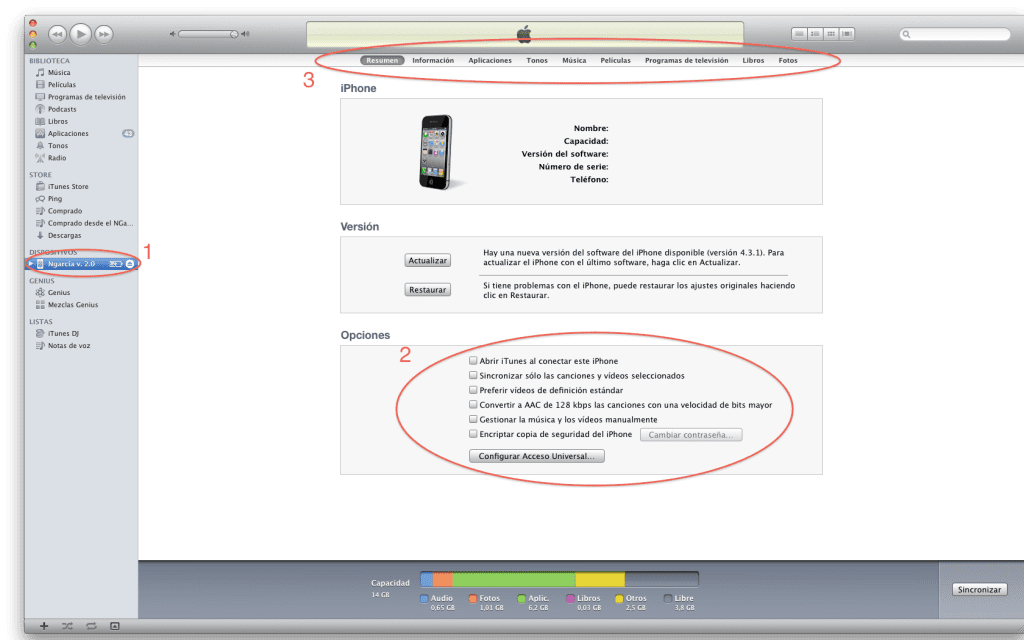

Hvala na informacijama, važnim za početnike, pročitajte !!!, mislim da sam stigao ovdje, ali nikad se ne zna ...